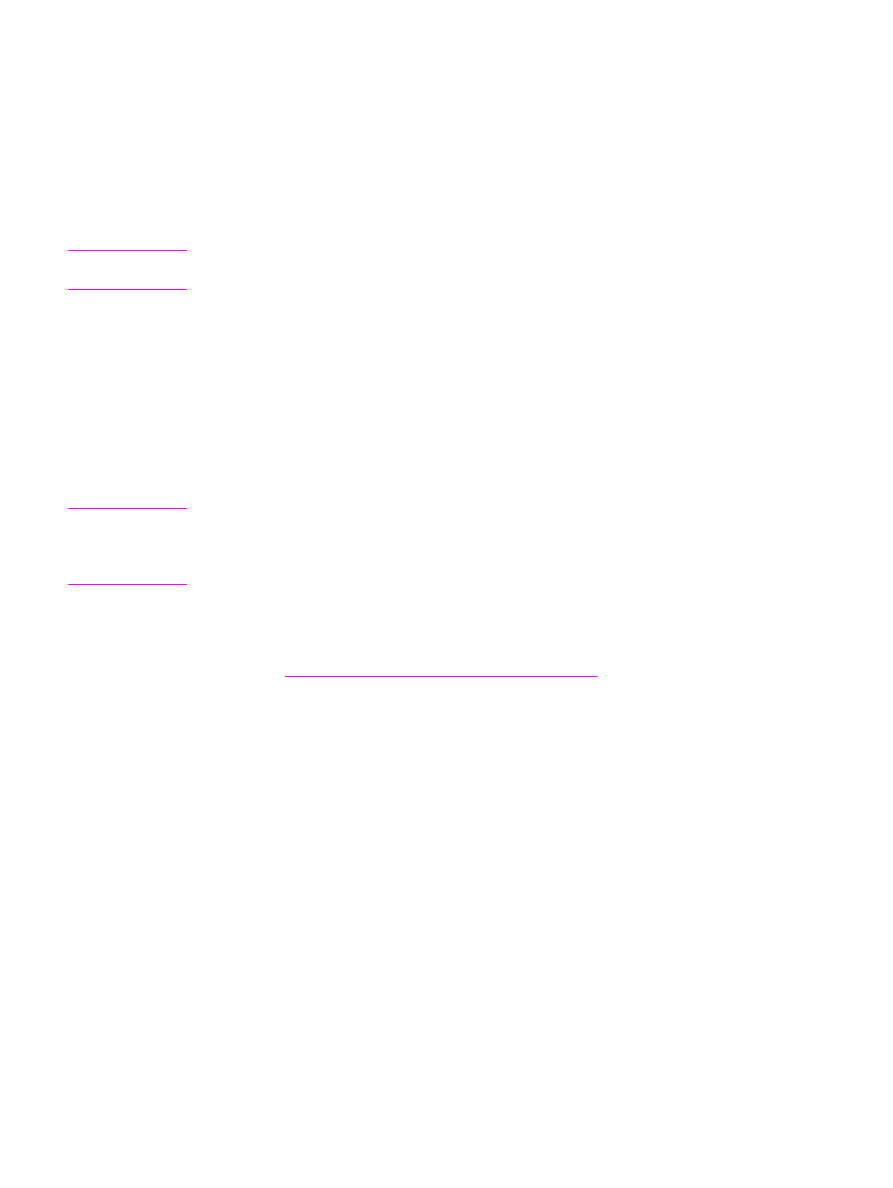
Установка программного обеспечения системы печати
Принтер поставляется с программным обеспечением для системы печати и
драйверами, содержащимися на компакт-диске. Для полного использования
возможностей системы печати следует установить записанные на этом компакт-диске
драйверы.
Если доступ к дисководу для компакт-дисков отсутствует, можно загрузить
программное обеспечение для системы печати из Интернета с Web-узла по адресу
http://www.hp.com/go/lj4250_software
или
http://www.hp.com/go/lj4350_software
.
Примечание
Примеры сценариев модели для сетей UNIX (HP-UX
®
, Sun Solaris) и Linux можно
загрузить из Интернета. Сведения о поддержке для Linux см. по адресу
http://www.hp.com/go/linux
. Сведения о поддержке для UNIX см. по адресу
http://www.hp.com/go/jetdirectunix_software
.
Можно бесплатно загрузить последние версии программного обеспечения по адресу
http://www.hp.com/go/lj4250_software
или
http://www.hp.com/go/lj4350_software
.
После выполнения инструкций по установке программного обеспечения и его загрузки
см. раздел
Использование функций драйвера принтера
для обеспечения максимально
эффективной работы принтера.
Справка драйвера принтера
Каждый драйвер принтера имеет справочные окна, которые могут быть вызваны путем
нажатия кнопки Справка, клавиши
F1
или кнопки с вопросительным знаком в верхнем
правом углу окна драйвера принтера (в зависимости от используемой версии
операционной системы Windows). Эти экраны справки предоставляют подробную
информацию по конкретным драйверам. Справка драйвера принтера не входит в
состав справочной системы программы.
Установка программного обеспечения системы печати в Windows
для прямых подключений
В данном разделе содержатся сведения по установке программного обеспечения
системы печати для Microsoft Windows 98, Windows Me, Windows NT 4.0, Windows
2000, Windows XP и Windows Server 2003.
34
Глава 1 Общие сведения о принтере
RUWW
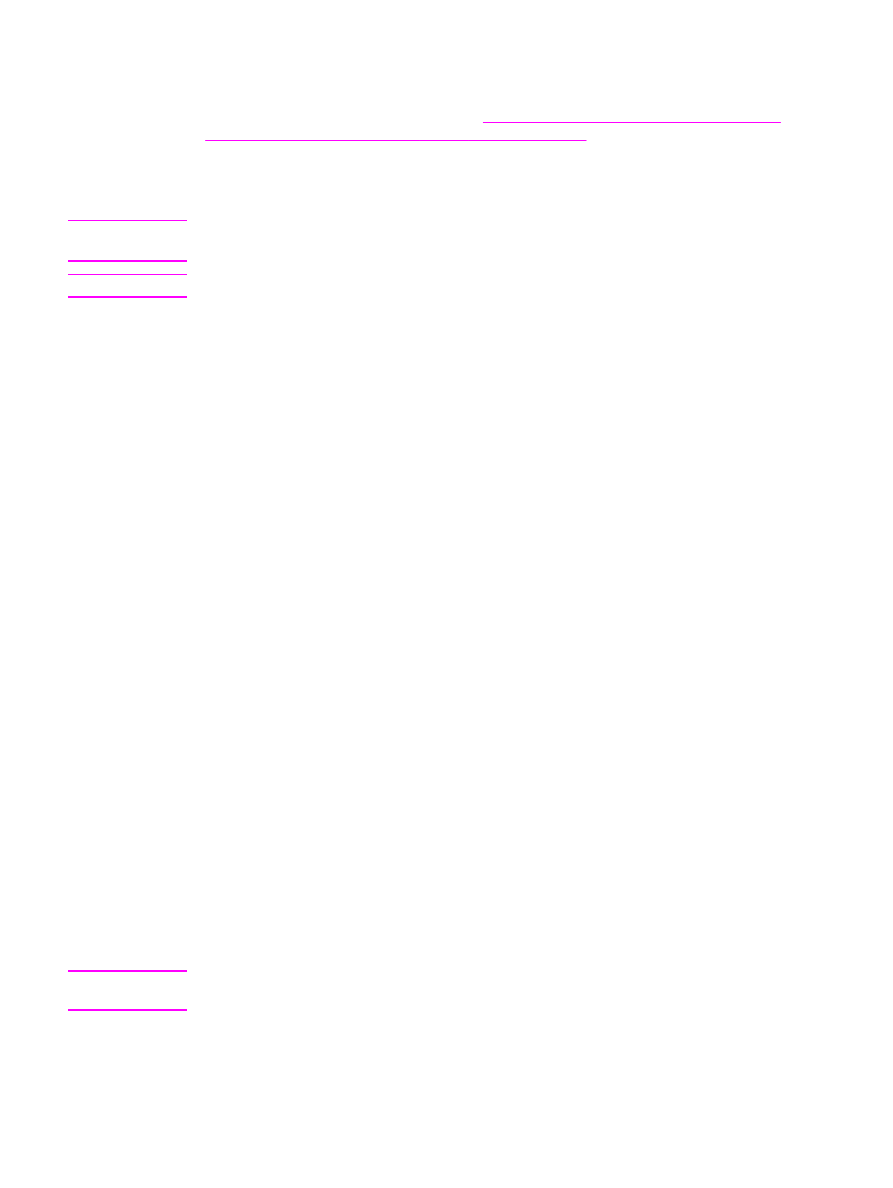
При установке программного обеспечения принтера в среде с прямым подключением
следует производить установку перед подсоединением параллельного кабеля или
кабеля USB. При подключении кабеля USB перед установкой программного
обеспечения ознакомьтесь с разделом
Установка программного обеспечения при
подключенном параллельном кабеле или кабеле USB
.
Параллельный кабель и кабель USB можно использовать для прямого подключения.
Используйте кабель, совместимый с IEEE 1284, или стандартный 2-метровый кабель
USB.
ПРЕДУПРЕЖ
ДЕНИЕ
Нельзя подключать параллельный кабель и кабель USB одновременно.
Примечание
Windows NT 4.0 не поддерживает соединения по протоколу USB.
Чтобы установить программное обеспечение для системы печати
1. Завершите все открытые и запущенные приложения.
2. Вставьте компакт-диск в дисковод для компакт-дисков.
Если окно приветствия не появляется, запустите его, выполнив следующие
действия.
1. Откройте меню Пуск и выберите команду Выполнить.
2. Введите следующую команду (где X соответствует букве дисковода для компакт-
дисков):
X:\setup
3. Щелкните на кнопке OK.
3. При запросе выберите команду Установить принтер и следуйте инструкциям на
экране.
4. После завершения установки нажмите кнопку Готово.
5. Перезагрузите компьютер.
6. Для проверки правильности установки программного обеспечения распечатайте
страницу из любого приложения.
Если произошел сбой, переустановите программное обеспечение. Если это не
удается, для получения справочных сведений и дополнительной информации
обратитесь к инструкциям по установке и файлам Readme на компакт-диске принтера
или к специальной листовке, которая содержится в коробке принтера, либо посетите
страницу
http://www.hp.com/go/lj4250_software
или
http://www.hp.com/go/lj4350_software
для получения справки и дополнительных сведений.
Установка программного обеспечения системы печати Windows
для сетей
Программное обеспечение, содержащееся на компакт-диске принтера, поддерживает
установку по сети для сетей Microsoft (за исключением Windows 3.1x). Для получения
сведений об установке по сети в других операционных системах посетите Web-узел по
адресу
http://www.hp.com/go/lj4250_software
или
http://www.hp.com/go/lj4350_software
.
Примечание
Драйверы Windows NT 4.0 должны быть установлены с помощью мастера Windows
Add-Printer Wizard.
RUWW
Программное обеспечение
35
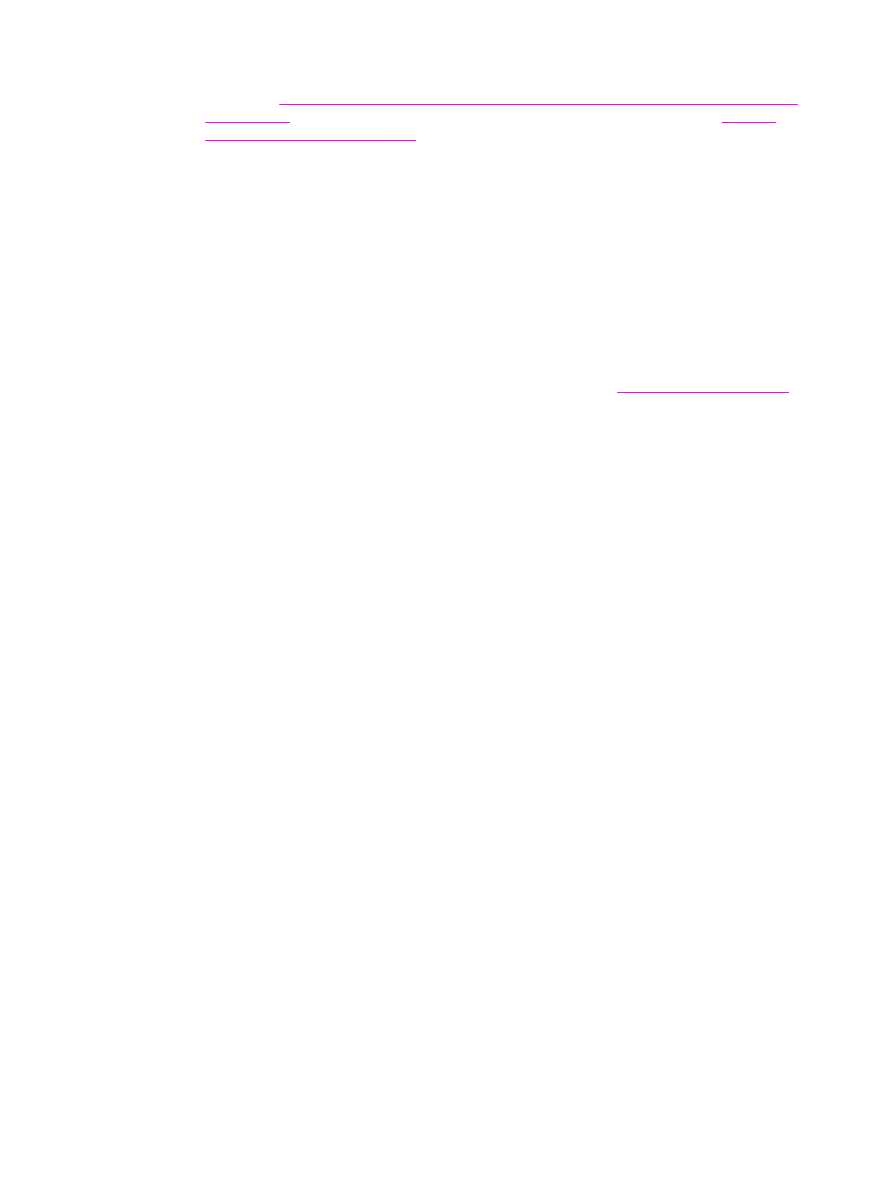
Сервер печати HP Jetdirect, которые входит в состав моделей принтера, содержащих
букву «n» в названии модели, имеет сетевой порт 10/100Base-TX. Другие варианты см.
в разделе
Заказ запасных деталей, дополнительных принадлежностей и расходных
материалов
либо обратитесь к местному представителю HP. См. раздел
Служба
поддержки пользователей HP
.
Программа установки не поддерживает установку принтера и создание объекта
принтера для серверов Novell. Она поддерживает только сетевую установку в режиме
прямого соединения принтера с компьютерами под управлением Windows. Для
установки принтера и создания объектов на серверах Novell используйте утилиту HP
(например, HP Web Jetadmin) или утилиту Novell (например, NWadmin).
Чтобы установить программное обеспечение для системы печати
1. При установке программного обеспечения в средах Windows NT 4.0, Windows 2000,
Windows XP или Windows Server 2003 необходимо обладать правами
администратора.
Распечатайте страницу конфигурации, чтобы убедиться, что сервер печати
HP Jetdirect настроен для сети правильно. См. раздел
Страница конфигурации
. На
второй странице найдите IP-адрес принтера. Этот адрес может потребоваться для
завершения сетевой установки.
2. Завершите все открытые и запущенные приложения.
3. Вставьте компакт-диск в дисковод для компакт-дисков.
4. Если окно приветствия не появляется, запустите его, выполнив следующие
действия.
1. Откройте меню Пуск и выберите команду Выполнить.
2. Введите следующую команду (где X соответствует букве дисковода для компакт-
дисков):
X:\setup
3. Щелкните на кнопке OK.
5. При запросе выберите команду Установить принтер и следуйте инструкциям на
экране.
6. После завершения установки нажмите кнопку Готово.
7. Перезагрузите компьютер.
8. Для проверки правильности установки программного обеспечения распечатайте
страницу из любого приложения.
Если произошел сбой, переустановите программное обеспечение. Если это не
удается, для получения справочных сведений и дополнительной информации
обратитесь к инструкциям по установке и файлам Readme на компакт-диске принтера
или к специальной листовке, которая содержится в коробке принтера, либо посетите
страницу
http://www.hp.com/go/lj4250_software
или
http://www.hp.com/go/lj4350_software
для получения справки и дополнительных сведений.
Чтобы настроить компьютер Windows для использования сетевого принтера с
помощью совместного доступа к Windows, выполните следующие действия.
Принтер можно сделать доступным для других пользователей в сети.
Чтобы включить функцию совместного доступа в Windows, см. документацию Windows.
После включения функции совместного доступа к принтеру установите программное
обеспечение принтера на все компьютеры, с которых будет осуществляться доступ к
принтеру.
36
Глава 1 Общие сведения о принтере
RUWW
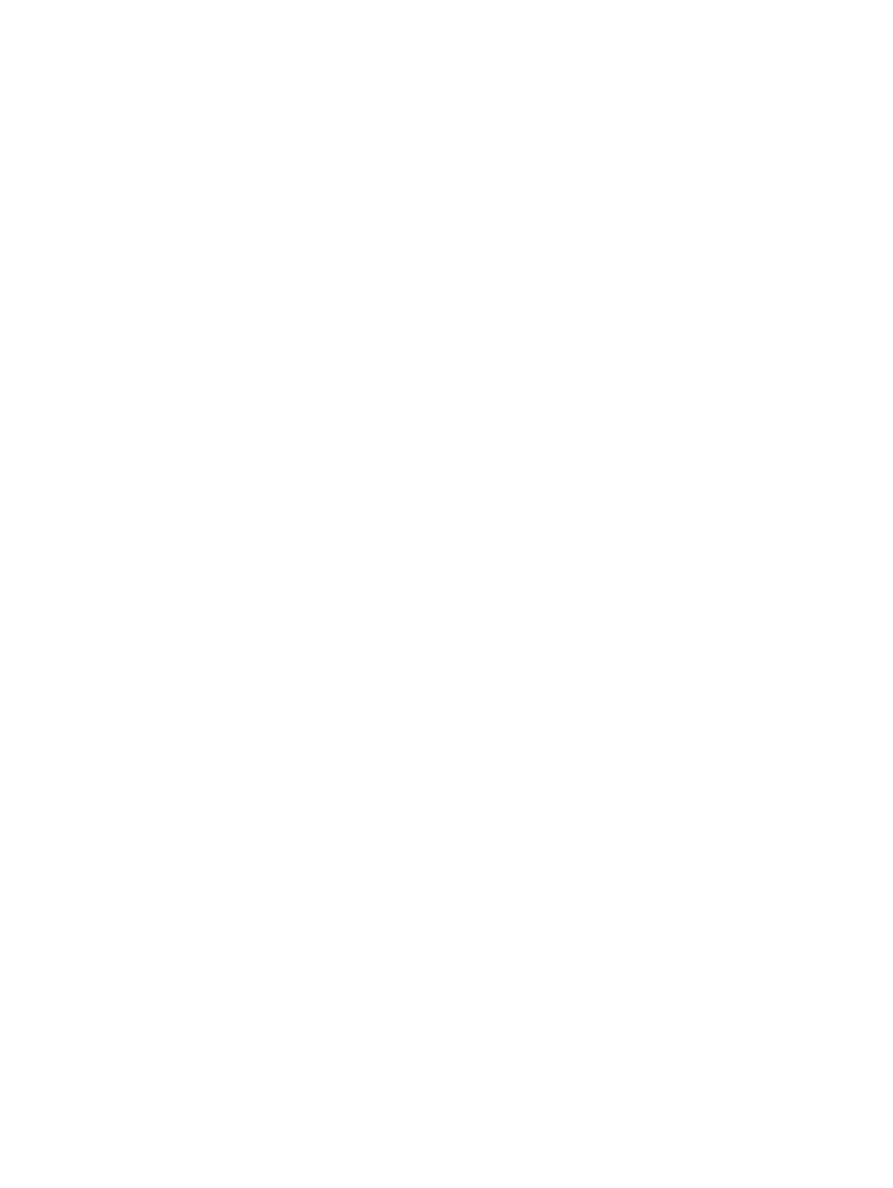
Установка программного обеспечения системы печати Macintosh
для сетей
В данном разделе описывается установка программного обеспечения системы печати
Macintosh. Программное обеспечение системы печати поддерживает Apple Mac OS 9.x
и более поздние версии, а также OS X V10.1 и более поздние версии.
Программное обеспечение системы печати включает следующие компоненты:
●
Файлы PostScript Printer Description. Файлы описания принтера PostScript (PPD)
в сочетании с драйвером принтера Apple LaserWriter 8 позволяют использовать
средства принтера и обеспечивают взаимодействие компьютера с принтером.
Программа установки PPD и другое программное обеспечение, содержащееся на
компакт-диске, поставляемом с принтером. Помимо этого, используйте драйвер
принтера Apple LaserWriter 8, поставляемый с компьютером.
●
Утилита HP LaserJet. Утилита HP LaserJet позволяет воспользоваться
функциями, которые отсутствуют в драйвере. Используйте графический
интерфейс для выбора функций принтера и завершения его задач:
–
Назначение имени принтеру, назначение принтера некоторой зоне сети,
загрузка файлов и шрифтов, а также изменение многих параметров принтера.
–
Установка пароля для принтера.
–
Проверка уровня расходных материалов для принтера.
–
Конфигурация и настройка принтера для печати про протоколу IP или AppleTalk.
Чтобы установить драйверы принтеров в Mac OS 9.x
1. Соедините с помощью сетевого кабеля сервер печати HP Jetdirect и сетевой порт.
2. Вставьте компакт-диск в дисковод для компакт-дисков. Меню компакт-диска
запускается автоматически. Если меню компакт-диска не отображается
автоматически, дважды щелкните на значке компакт-диска на рабочем столе, а
затем — на значке Installer. Этот значок расположен в папке Installer/<язык> компакт-
диска с программой установки (где <язык> означает требуемый язык установки).
Например, папка Installer/English содержит значок Installer для программного
обеспечения печати на английском языке.
3. Следуйте инструкциям на экране.
4. В HD щелкните на командах Applications и Utilities, а затем откройте утилиту
Apple Desktop Printer Utility.
5. Дважды щелкните на элементе Printer (AppleTalk).
6. Рядом с элементом «AppleTalk Printer Selection» щелкните на кнопке Change.
7. Выберите принтер, затем щелкните на команде Auto Setup и нажмите кнопку Create.
8. В меню Printing выберите пункт Set Default Printer.
Чтобы установить драйверы печати в системе Mac OS X V10.1 и более поздней
версии
1. Соедините с помощью сетевого кабеля сервер печати HP Jetdirect и сетевой порт.
RUWW
Программное обеспечение
37
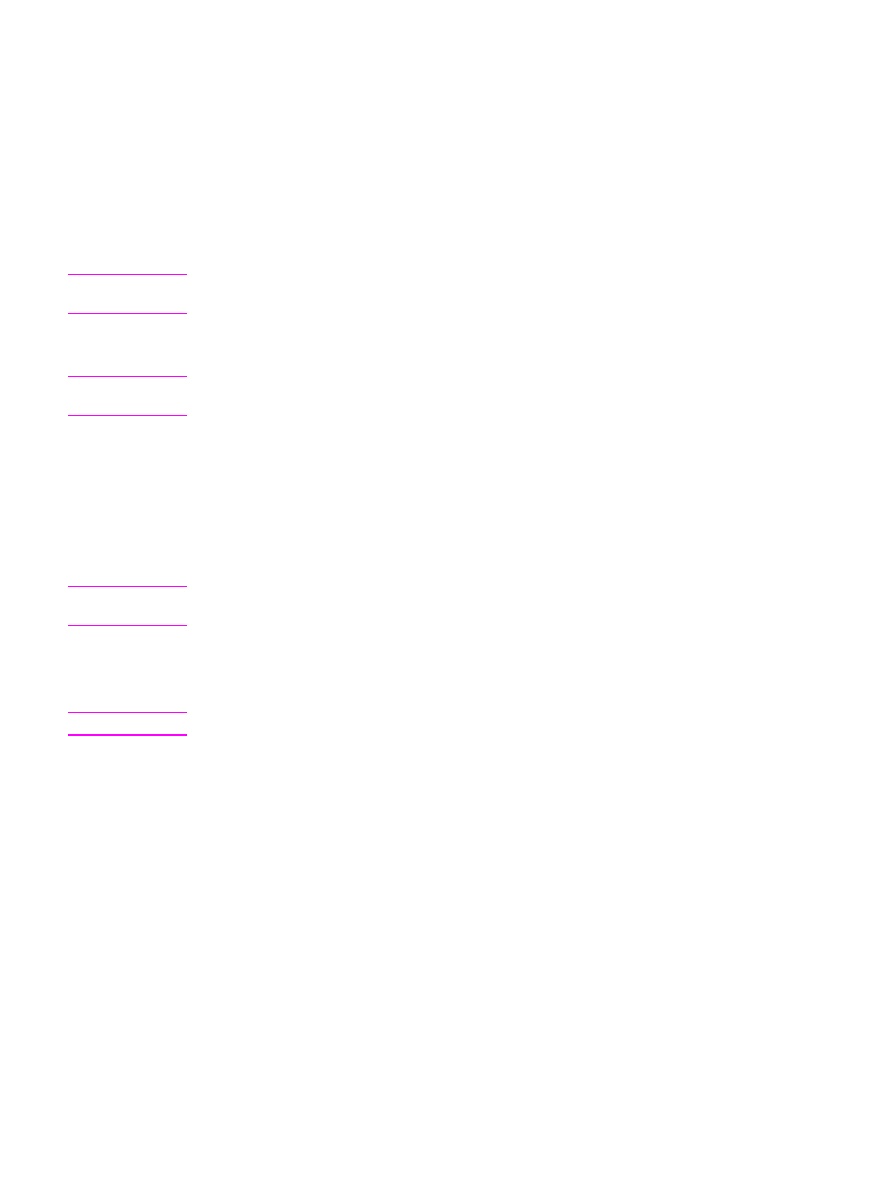
2. Вставьте компакт-диск в дисковод для компакт-дисков. Меню компакт-диска
запускается автоматически. Если меню компакт-диска не отображается
автоматически, дважды щелкните на значке компакт-диска на рабочем столе, а
затем — на значке Installer. Этот значок расположен в папке Installer/<язык> компакт-
диска с программой установки (где <язык> означает требуемый язык установки).
Например, папка Installer/English содержит значок Installer для программного
обеспечения печати на английском языке.
3. Дважды щелкните на папке HP LaserJet Installers.
4. Следуйте инструкциям на экране.
5. Дважды щелкните на значке Installer для нужного языка.
Примечание
Если на одном компьютере установлены OS X и OS 9.x (Classic), в программе
установки будут представлены оба варианта установки — для Classic и OS X.
6. На жестком диске компьютера дважды щелкните на элементах Applications и
Utilities, а затем дважды щелкните на элементе Print Center или Print Setup Utility.
Примечание
При использовании OS X V10.3 вместо элемента «Print Center» используется элемент
«Print Setup Utility».
7. Выберите команду Add Printer.
8. Выберите тип подключения.
9. Выберите имя принтера.
10. Выберите команду Add Printer.
11. Закройте программу Print Center (или Print Setup Utility), щелкнув на кнопке close в
левом верхнем углу.
Примечание
Компьютеры Macintosh не могут быть напрямую подключены к принтеру с помощью
параллельного порта.
Установка программного обеспечения системы печати Macintosh
для прямых подключений
Примечание
Компьютеры Macintosh не поддерживают соединения по параллельному порту.
В данном разделе содержатся сведения по установке программного обеспечения
системы печати для OS 9.x и более поздних версий, а также для OS X V10.1 и более
поздних версий.
Чтобы использовать файлы PPD, необходимо установить драйвер Apple LaserWriter.
Используйте драйвер Apple LaserWriter 8, поставляемый с компьютером Macintosh.
Чтобы установить программное обеспечение для системы печати
1. Подключите кабель USB к портам USB принтера и компьютера. Используйте
стандартный 2-метровый кабель USB.
2. Завершите все открытые и запущенные приложения.
38
Глава 1 Общие сведения о принтере
RUWW
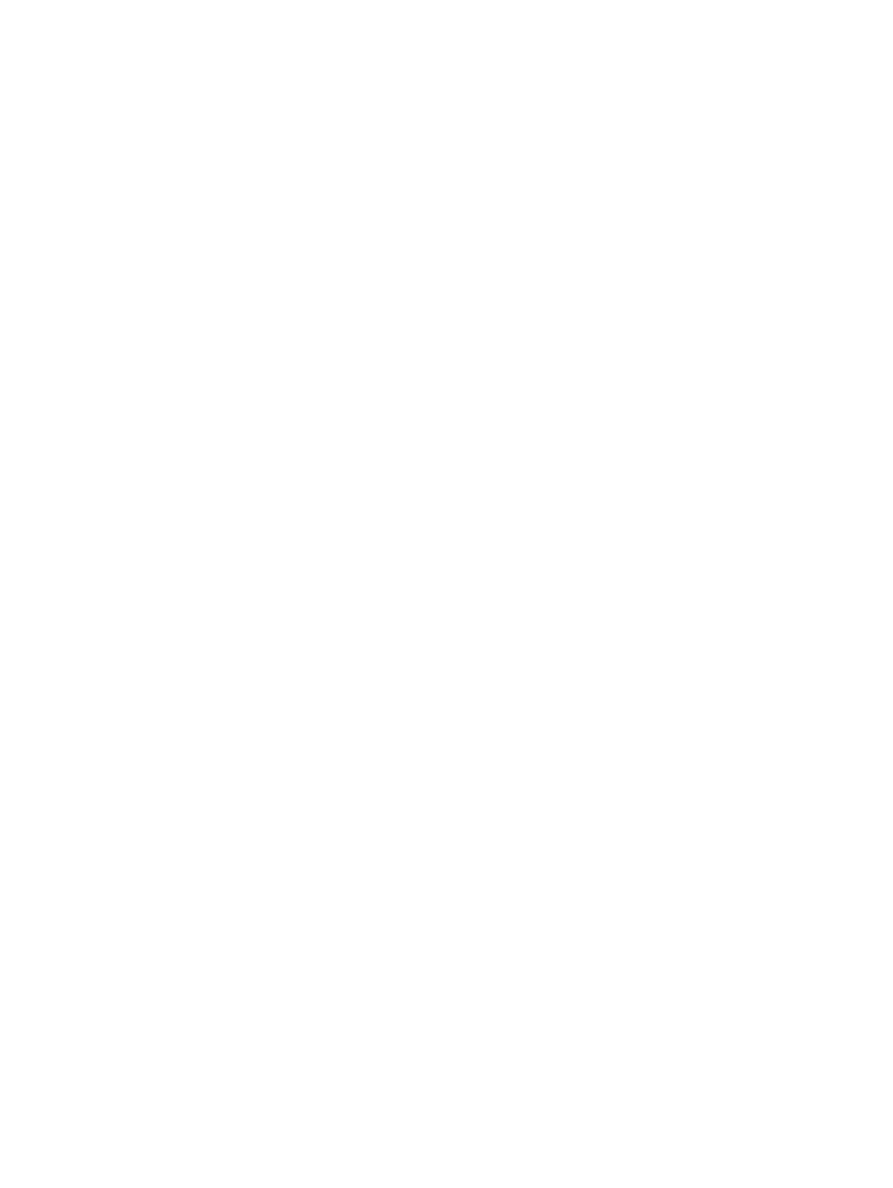
3. Вставьте компакт-диск принтера в дисковод для компакт-дисков и запустите
программу установки.
Меню компакт-диска запускается автоматически. Если меню компакт-диска не
отображается автоматически, дважды щелкните на значке компакт-диска на
рабочем столе, а затем — на значке Installer. Этот значок расположен в папке
Installer/<язык> компакт-диска с программой установки (где <язык> означает
требуемый язык установки).
4. Следуйте инструкциям на экране.
5. Перезагрузите компьютер.
6. Для Mac OS 9.x:
1. В HD щелкните на командах Applications и Utilities, а затем откройте утилиту
Apple Desktop Printer Utility.
2. Дважды щелкните на элементе Printer (USB), а затем щелкните на кнопке OK.
3. В области USB Printer Selection выберите вариант Change.
4. Выберите принтер, а затем щелкните на кнопке OK.
5. Рядом с элементом Postscript Printer Description (PPD) File щелкните
элемент Auto Setup, а затем — элемент Create.
6. В меню Printing выберите пункт Set Default Printer.
В Mac OS X:
1. Для запуска программы «Print Center» или «Printer Setup Utility» в области HD
щелкните на команде Applications и Utilities, а затем щелкните на команде
Print Center или Printer Setup Utility.
2. Если принтер появился в списке «Printer», удалите его.
3. Щелкните на команде Add.
4. Сверху в раскрывающемся меню щелкните на варианте USB.
5. В списке Printer Model List щелкните на варианте HP.
6. В области Model Name щелкните на варианте серии HP LaserJet 4250 или
4350, а затем — на кнопке Add.
7. Для проверки правильности установки программного обеспечения распечатайте
страницу из любого приложения.
Если произошел сбой, переустановите программное обеспечение. Если это не
удается, для получения справочных сведений и дополнительной информации
обратитесь к инструкциям по установке и файлам Readme на компакт-диске принтера
или к специальной листовке, которая содержится в коробке принтера, либо посетите
страницу
http://www.hp.com/go/lj4250_software
или
http://www.hp.com/go/lj4350_software
для получения справки и дополнительных сведений.
Установка программного обеспечения при подключенном
параллельном кабеле или кабеле USB
Если параллельный кабель или кабель USB уже подключены к компьютеру под
управлением Windows, при включении компьютера отображается диалоговое окно
Обнаружено новое устройство.
RUWW
Программное обеспечение
39
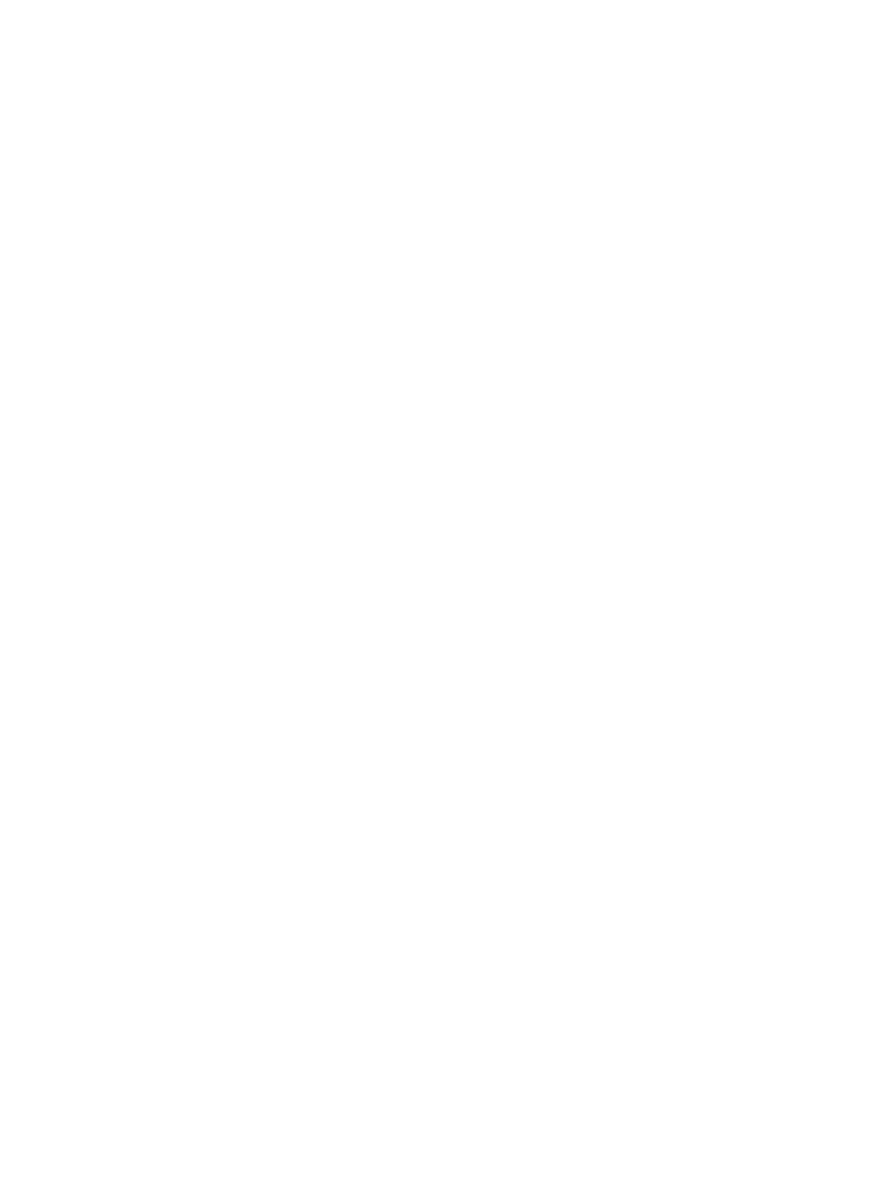
Чтобы установить программное обеспечение для Windows 98 or Windows Me
1. В диалоговом окне Обнаружено новое устройство выберите вариант
Устройство чтения компакт-дисков.
2. Нажмите кнопку Далее.
3. Следуйте инструкциям на экране.
4. Для проверки правильности установки программного обеспечения принтера
распечатайте страницу из любого приложения.
Если произошел сбой, переустановите программное обеспечение. Если это не
удается, для получения справочных сведений и дополнительной информации
обратитесь к инструкциям по установке и файлам Readme на компакт-диске принтера
или к специальной листовке, которая содержится в коробке принтера, либо посетите
страницу
http://www.hp.com/go/lj4250_software
или
http://www.hp.com/go/lj4350_software
для получения справки и дополнительных сведений.
Чтобы установить программное обеспечение для Windows 2000, Windows XP или
Windows Server 2003
1. В диалоговом окне Обнаружено новое устройство выберите командуНайти.
2. В окне Поиск файлов драйвера установите флажок Укажите размещение,
снимите все остальные флажки и нажмите кнопку Далее.
3. Введите следующую команду (где X соответствует букве дисковода для компакт-
дисков):
X:\2000XP
4. Нажмите кнопку Далее.
5. Следуйте инструкциям на экране.
6. После завершения установки нажмите кнопку Готово.
7. Выберите язык и следуйте инструкциям на экране.
8. Для проверки правильности установки программного обеспечения распечатайте
страницу из любого приложения.
Если произошел сбой, переустановите программное обеспечение. Если это не
удается, для получения справочных сведений и дополнительной информации
обратитесь к инструкциям по установке и файлам Readme на компакт-диске принтера
или к специальной листовке, которая содержится в коробке принтера, либо посетите
страницу
http://www.hp.com/go/lj4250_software
или
http://www.hp.com/go/lj4350_software
для получения справки и дополнительных сведений.